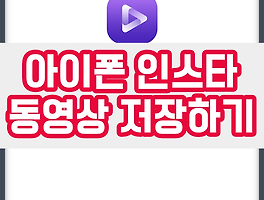안녕하세요. IT 블로그 사과소년 입니다. 종종 아이폰 PDF저장이 필요할때가 있는데요. 블로그 등의 사이트 뿐만 아니라, 업무 등의 메일도 아이폰의 기본 인터넷 브라우저인 사파리를 통해 PDF 파일 만들기가 가능합니다.
이번 시간에는 아이폰 PDF 저장 및 pdf파일 만들기 방법을 알려드리도록 하겠습니다. 정말 쉽게 할 수 있으니 이 내용을 꼭 확인해보시길 바랍니다.
사파리로 PDF 만들기
아이폰 PDF 저장
안드로이드도 마찬가지인지 모르겠지만, 아이폰 PDF 파일 만들기에는 어떠한 어플도 필요하지 않습니다. 인터넷 브라우저인 사파리에 이미 이 기능이 있기 때문인데요.
아이폰에서 PDF 저장 후 PC로 전송을 하고 싶다면, 드롭박스나 샌드애니웨어 혹은 네이버 클라우드 등의 파일 전송 어플을 사용하면 좋으니 아래의 글을 참고해주시길 바랍니다.
▼ PC 모바일 대용량 파일 전송 방법
아이폰 PDF 파일 만들기
아이폰 사파리에 접속 후 PDF 저장을 원하는 페이지에 들어가주세요. 그 다음 하단에 있는 보내기 버튼을 클릭한 뒤 오른쪽으로 화면을 넘기면, 사진에 보이는 것 처럼 아이폰 PDF 생성이 보이게 됩니다.
클릭하면 위의 사진과 같은 모습이 나타나는데요. 여기서 화살이 표시된 부분을 클릭하면 간단한 수정을 할 수 있습니다. 다만, 수정은 조금 불편하니 이 것은 나중에 따로 해주는 것을 권장합니다.
파일 수정을 완료하였다면 이제 저장해주시면 되는데요. 위에 보이는 나의 iphone에 저장해주시면 됩니다.
저는 나의 아이폰에서도 샌드애니웨어 폴더에 저장을 해주었는데요. 이렇게 하면 따로 파일을 올리지 않아도, PC에서 바로 받아볼 수 있게 됩니다.
이 방법에 대한 설명은 위에 참고글을 확인해주시고요. 전송을 마친 뒤 PC에서 이렇게 파일을 열어보시면 됩니다. 아까 제가 저장한 그대로 잘 옮겨졌네요.
오늘은 이렇게 아이폰 PDF 저장 방법을 알려드렸습니다. 사파리를 이용해 정말 간단하게 PDF 파일 만들기가 가능했는데요. 이 외에도 사파리는 다양한 기능을 갖고 있으니 한 번씩 만져보시면 좋습니다.
그럼 저는 여기서 글을 마치며, 이 외에도 다양한 정보를 소개하고 있고 꿀팁들이 많으니 한 번씩 구경하고 가주시기 바랍니다. 감사합니다. ^^
▼ 앱스토어 환불, 아이폰 구독 취소 방법